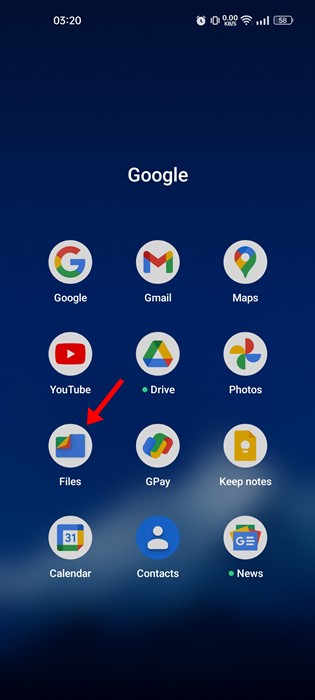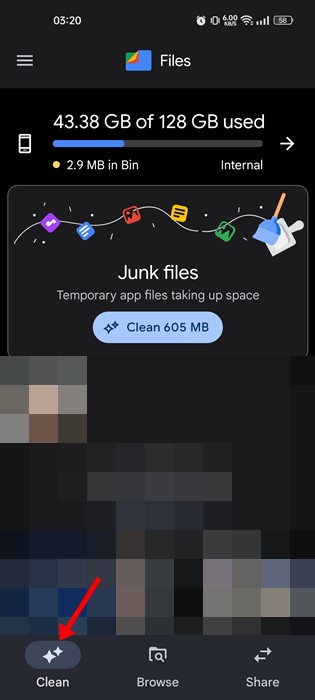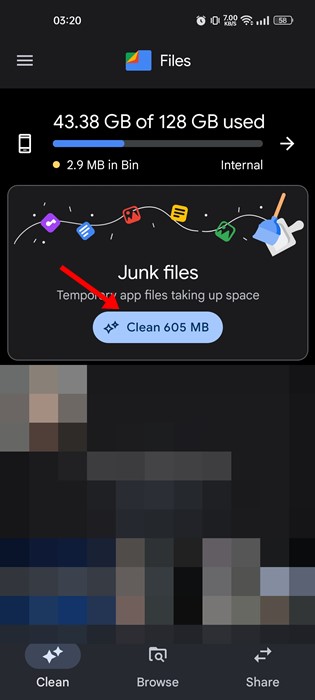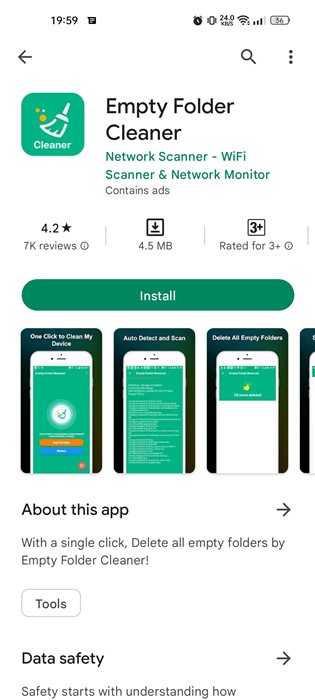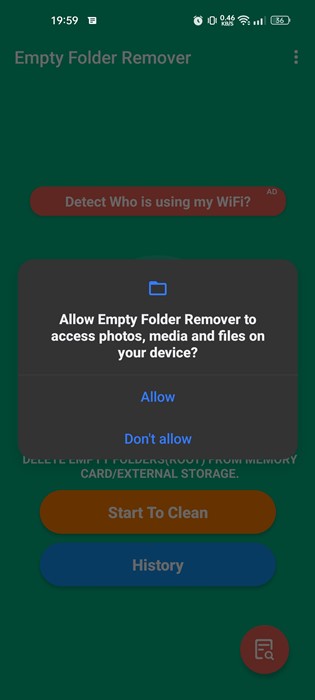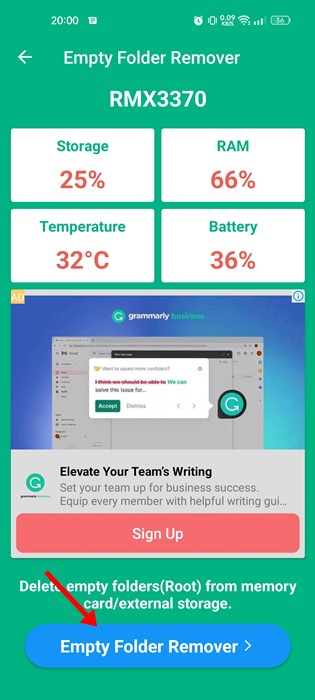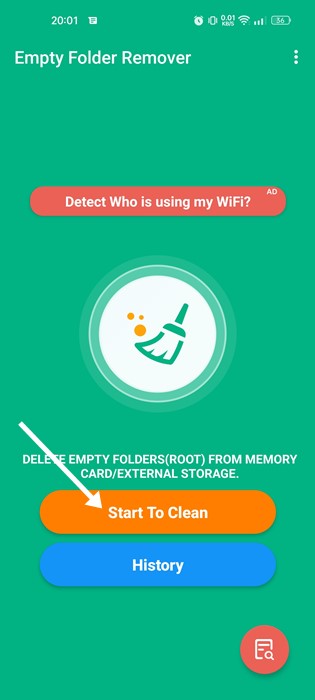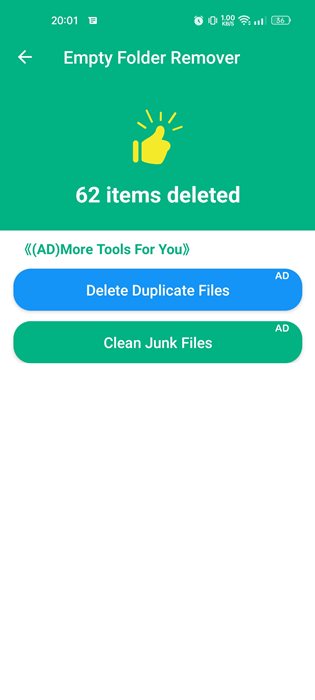Несмотря на то, что сегодня смартфоны Android предлагают достаточно места для хранения важных файлов, мы по-прежнему ощущаем их нехватку. Иногда вам может потребоваться освободить место на вашем смартфоне Android, удалив все ненужные файлы.
Удаление ненужных файлов — отличный способ освободить место на Android, но это не избавит от беспорядка в файловом менеджере. Вам также необходимо найти и удалить пустые папки, чтобы навести порядок в файловом менеджере и упорядочить файлы.
Большинство приложений для очистки хранилища или нежелательной почты для Android не распознают пустые папки; поэтому вам придется воспользоваться несколькими приложениями для очистки папок, чтобы найти и удалить все пустые папки на вашем Android.
Читайте также: Как повернуть видео на Android
Содержание
Удалить все пустые папки на Android (2022 г.)
Удаление пустой папки не сэкономит много места, но освободит беспорядок в файловом менеджере. Поэтому ниже мы поделились несколькими лучшими способами найти и удалить пустые папки на Android. Давайте начнем.
1) Удалить пустую папку с помощью Files автор: Google
Приложение Files автор: Google встроено в большинство новых смартфонов Android. У него нет специальной опции для очистки пустой папки, но он очищает ее с помощью функции очистки нежелательной почты. Вот как удалить пустые папки на Android с помощью Files автор: Google.
1. Сначала откройте приложение Файлы от Google на своем Android. Если он еще не установлен, загрузите и установите Файлы Google из Play Store.
2. После установки откройте приложение и нажмите кнопку Очистить в левом нижнем углу.
3. На следующем экране нажмите кнопку Очистить рядом с ненужными файлами.
Вот и все! Теперь приложение автоматически очистит все ненужные файлы, включая пустые папки на вашем устройстве Android.
2) Удалите пустые папки с помощью средства очистки пустых папок
Очиститель пустых папок – стороннее приложение для Android, которое автоматически находит и удаляет пустые папки, хранящиеся на вашем смартфоне. Приложение способно находить даже пустые папки. Вот как можно использовать очиститель пустых папок на Android.
1. Прежде всего загрузите и установите приложение Очиститель пустых папок на свой смартфон Android из Play Store.
2. После установки откройте приложение на своем смартфоне. Теперь приложение попросит вас предоставить доступ к фотографиям, мультимедиа и файлам на вашем устройстве. Предоставьте разрешения.
3. После предоставления разрешений вы увидите экран, подобный показанному ниже. Приложение расскажет вам о емкости вашей памяти, оперативной памяти, температуре и батарее. Чтобы продолжить, нажмите кнопку Удалить пустую папку внизу.
4. На следующем экране нажмите кнопку Начать очистку.
5. Теперь средство очистки пустых папок запустит сканирование и автоматически удалит пустые папки.
6. После удаления приложение покажет вам, сколько папок оно удалило.
Вот и все! Вот как вы можете использовать Empty Folder Cleaner на Android, чтобы найти и удалить пустые папки.
Читайте также: Как защитить паролем любые файлы и папки на Android
Оба перечисленных нами приложения доступны в Google Play Store и могут использоваться бесплатно. Итак, это два лучших способа найти и удалить пустые папки на устройстве Android. Если вы знаете какие-либо другие способы удаления пустых папок на Android, сообщите нам об этом в комментариях ниже.